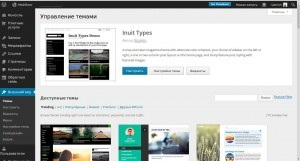
Dezvoltarea oricărui proiect web este pur și simplu imposibilă fără un design. Firește, interfața site-ului este de a fi atractiv și confortabil, astfel încât în acest caz, ar trebui să fie tratate cu mare seriozitate, de acest lucru în viitor, deoarece va depinde de cât de bine utilizatorii vor trata resursa.
Ce este un șablon?
Pentru CMS cele mai populare, inclusiv WordPress, fișierele responsabile pentru proiectare sunt numite șabloane. Ele fac ca această resursă să fie plăcută, iar aspectul este unic. Webmasterul poate merge în mai multe moduri atunci când creează un site web: dezvoltă un șablon singur, comandă-l de la un specialist sau descărca din rețea (sunt atât plătite, cât și gratuite).
Cum se instalează și se configurează un șablon pentru WordPress?
Să presupunem că șablonul este deja pregătit pentru utilizare și este împachetat în arhiva .zip. Acum trebuie să îl instalați și să îl configurați. Pentru a face acest lucru va trebui să se conecteze la consola de administrare, pentru a găsi în meniul principal, selectați „aspect“, extindeți-l, și în lista pop-up faceți clic pe link-ul „Subiecte“. După încărcarea paginii, administratorul va deschide panoul de control al subiectului. Aici, ar trebui să rețineți că puteți alege una dintre temele propuse, trebuie doar să faceți clic pe butonul "utilizați tema".
Am decis că vom folosi propriile noastre sau descărcate de pe Internet, așa că, sub cuvântul "teme disponibile", trebuie să faceți clic pe link-ul "încărcați-vă propriul". Apoi, după încărcarea paginii, trebuie să faceți clic pe butonul "Răsfoiți" și să selectați arhiva cu șablonul care este stocat pe unitatea hard disk a computerului dvs. și faceți clic pe butonul "descărcare". Când fișierul se află pe server, puteți face o "aplicați o temă" și puteți continua configurarea.
În cele mai recente versiuni ale WordPress, setarea șablonului este foarte simplă. Pentru a-l configura, trebuie să faceți clic pe butonul "setări temă" și apoi va fi încărcat panoul de control corespunzător. În acesta puteți schimba numele site-ului, descrierea acestuia; Selectați fontul, dimensiunea și culoarea sa; De asemenea, pot exista alte setări, una finală, dacă acestea au fost furnizate de dezvoltatorul de șabloane. [Img2]
Cele mai bune șabloane pentru Wordpress
Șabloane populare
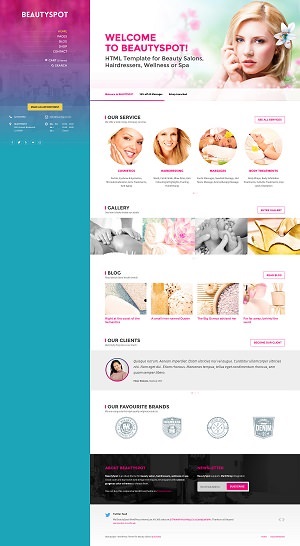
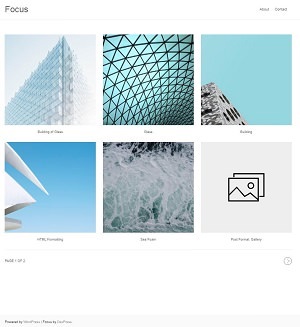
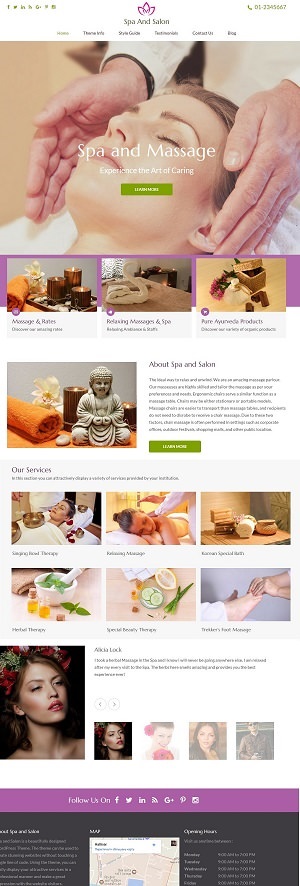
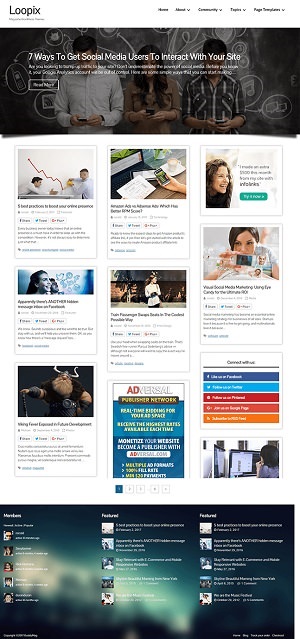
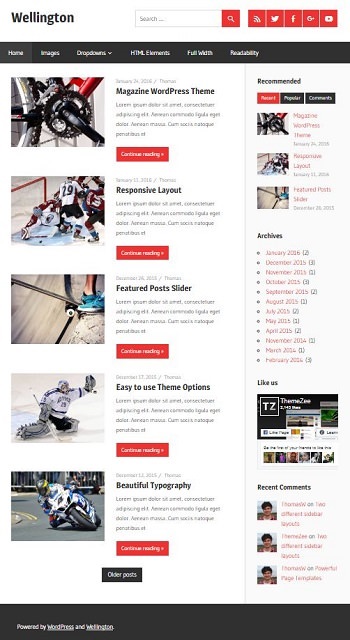
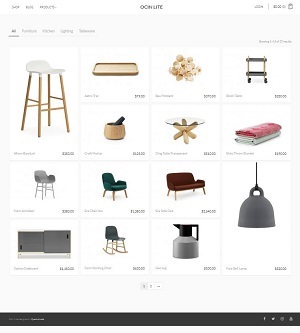
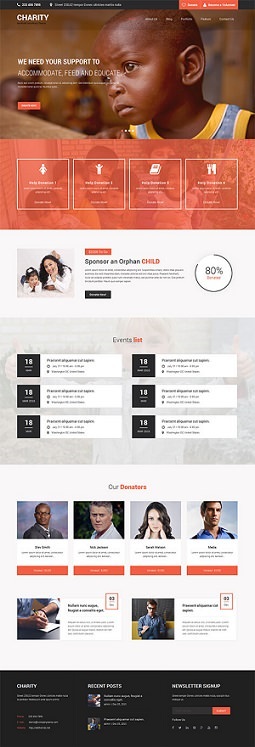
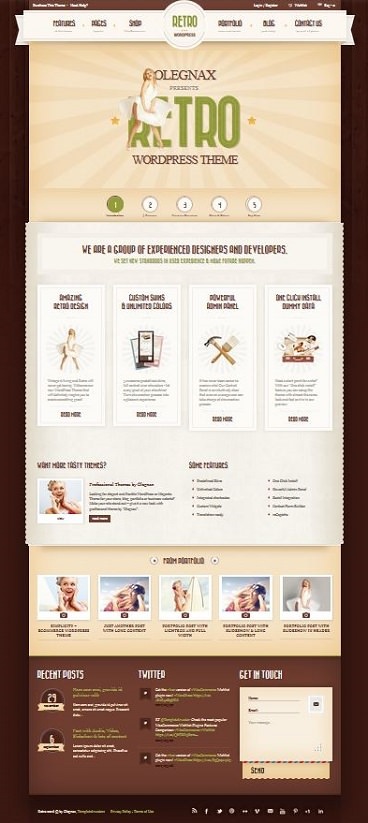
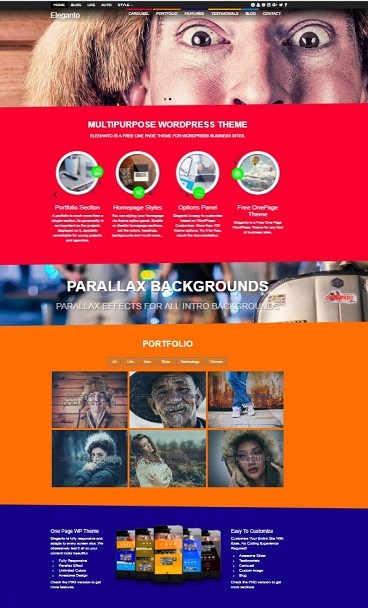
Articole similare
Trimiteți-le prietenilor: